Mnogi korisnici imaju multifunkcijski pisač odEpson, HP, Brother, Lexmark itd. Sa W-Lan vezom u njihovoj studiji kod kuće. Naravno da je sada moguće ispisati dokumente, fotografije itd. Izravno s Samsung Galaxy S9 na takvom pisaču.
No za to obično morate instalirati odgovarajući upravljački program za pisač na Samsung Galaxy S9 ili koristiti neki od ranije dostupnih dodataka.
Da bismo vam pomogli da postavite svoj Samsung Galaxy S9 za ispis na W-Lan pisaču, napisali smo sljedeće upute koje će vas voditi kroz postupak postavljanja:
Instalirajte upravljački program pisača na Samsung Galaxy S9
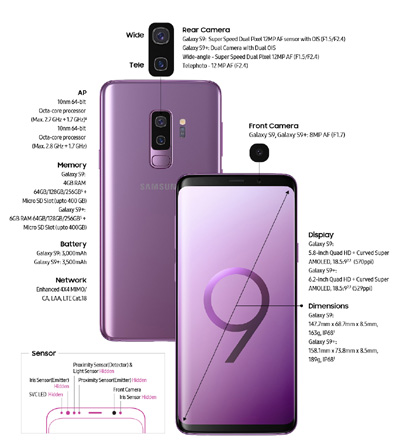
Otvorite sljedeći izbornik na Samsung Galaxy S9: Izbornik aplikacija -> Postavke -> Spajanje -> Ostale postavke veze
Sljedeći dodaci su već instalirani tvornički:
- Epson
- Samsung
- HP
Ako vam treba drugi upravljački program pisača, pritisnite"Dodavanje usluga". Nakon toga ćete biti preusmjereni u Google Play Store gdje možete pronaći gotovo sve upravljačke programe za pisač. Jednostavno potražite svoj uređaj pomoću ikone povećala.
Nakon što instalirate odgovarajući upravljački program, on se pojavljuje u gornjem izborniku. Odaberite upravljački program pisača za daljnje postavke ili postavljanje pisača.
Ispisujte putem W-Lan-a s Samsung Galaxy S9
Jednostavno otvorite dokument ili fotografiju itd. Da biste to učinili. Sljedeći se opis može malo razlikovati, ovisno o aplikaciji koja se koristi za otvaranje formata.
1. Pritisnite gumb "Podijeli" ili "Pošalji" (važno! Ne pritisnite Ispis, ali zvuči smiješno)
2. Pomičite se po popisu aplikacija i odaberite pogonitelj vašeg pisača. Za Epson to bi bio "Epson iPrint"
3. Na primjer, a zatim slijedite upute odgovarajućeg programa pisača. Spreman!
Sada znate kako upravljačkom programu pisača dodati Samsung Galaxy S9, a zatim ispisati s njega.